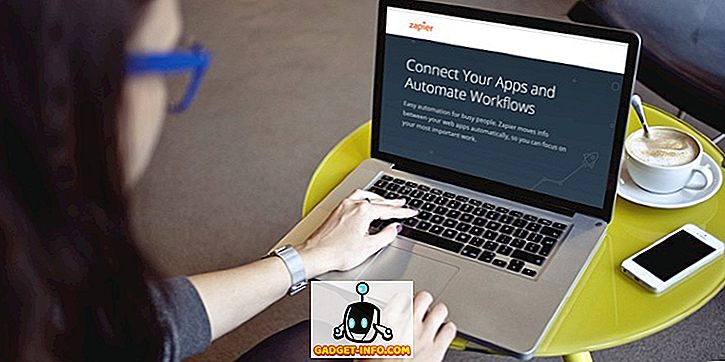Vivo V9 (22.990 funtov) je najnovejši pametni telefon kitajskega velikana Vivo in prinaša veliko novih funkcij, ki niso bile prisotne na prejšnjih pametnih telefonih Vivo. Pametni telefon izgleda popolnoma lepo in se zelo dobro počuti v roki. Ne morem vas kriviti, če ste že kupili ta telefon samo zaradi njegovega izgleda. Če ste to storili, vam bo všeč ta članek, saj vam bomo pokazali najboljših 15 funkcij Vivo V9, nasvete in trike, ki vam bodo pomagali kar najbolje izkoristiti svoj pametni telefon. Torej, vzemite svoj Vivo V9 in začnite učiti, kako uporabljati te Vivo V9 elemente:
Vivo V9 Funkcije, nasveti in triki
Ker smo skozi dolg seznam Vivo V9 nasvetov in trikov, sem razdeljen članek v različne oddelke, da vam pomaga skočiti na funkcije, ki jih želite uporabiti:
Funkcije uporabniškega vmesnika Vivo V9
1. iPhone X kot navigacijske kretnje
Vsakdo, ki je videl Vivo V9, bo vedel, da je pametni telefon močno navdihnjen za iPhone X. Ima spredaj zarezo in vertikalno postavitev kamere na hrbtni strani, ki je podobna zasnovi iPhone X. Vivo V9 lahko celo deluje kot iPhone X in ne samo, da je videti tako, da lahko omogočite navigacijo z gesto, ki bo nadomestila navigacijske gumbe Android z novim iPhone X všeč vmesnikom geste. Če želite omogočiti navigacijo z gestami, pojdite v Nastavitve -> Navigacija sistema -> Gestiki navigacije in jo omogočite .

Ko to storite, vam bo Vivo V9 predstavil predstavitev uporabe navigacijskih kretenj. Pojdite skozi predstavitev in za vas bodo omogočene kretnje za krmarjenje. Sedaj boste videli, da so tri nove vrstice zamenjale navigacijske tipke Android. Če želite zagnati nadzorni center, povlecite na levi vrstici, povlecite po srednji vrstici, da se vrnete domov, povlecite na desno vrstico, da se vrnete nazaj na eno stran, in povlecite in držite srednji vrstici, da zaženete meni Aplikacij.

2. Povečava z nagibom
Ena od edinstvenih značilnosti Vivo V9 je, da pametni telefon omogoča povečanje slik s samo enim prstom. Vendar pa ta funkcija ni privzeto vklopljena in jo boste morali ročno omogočiti. Če želite omogočiti to funkcijo, pojdite v Nastavitve -> Pametno gibanje -> Nagni, da povečate slike in jih omogočite.

Ko omogočite to možnost, lahko povečate ali pomanjšate vsako fotografijo tako, da preprosto položite prst na sliko in nato nagnite pametni telefon naprej in nazaj. Ko boste telefon nagibali proti sebi, bo slike povečal in obratno . To je odlična funkcija za uporabnike, ki želijo uporabljati pametne telefone z eno roko večino časa.
3. Custom Mapped Keys
Moja najljubša nova funkcija Vivo V9 je tista, ki mi omogoča, da preslikam tipke pametnega telefona na različne akcije, na primer zagon aplikacije. Za prilagojeno preslikavo tipk Vivo V9 pojdite v Nastavitve -> Pametni klik in izberite aplikacijo, ki jo želite zagnati, ko pritisnete tipko. Trenutno je mogoče preslikati samo gumb za zmanjšanje glasnosti, zato to upoštevajte.

Če želite izbrati aplikacijo, ki ni sistemska aplikacija, ki je privzeto podana, se lahko dotaknete možnosti »Omogoči aplikacijo« in izberete aplikacijo, ki jo želite zagnati . Zadnja stvar, ki si jo morate zapomniti, je dejstvo, da ta funkcija deluje samo na zaklenjenem zaslonu in da tudi takrat, ko se mediji ne predvajajo na telefonu.

4. Dvignite se do zbudi
Zadnji trik UI, ki vam ga želim pokazati, je funkcija »Dvigni za prebuditev«, ki prebudi vaš Vivo V9 vsakič, ko dvignete telefon. Funkcija deluje v tandemu z novo funkcijo za odklepanje obraza na Vivo V9 in odklene napravo, ne da bi vam bilo treba storiti ničesar. To je še ena značilnost, ki je bila neposredno odstranjena iz iPhone X.


Vivo V9 Pokliči trike
1. Snemanje klica po meri
Snemanje klicev je funkcija, ki jo številna podjetja, kot sta OnePlus in Xiaomi, vključijo v svoje pametne telefone. Funkcija je zelo priročna in gre za Vivo V9 skupaj z nekaterimi dodatnimi močmi. Ne samo, da lahko omogočite snemanje klicev za vse klice ali za številke, ki niso shranjene v Vivo V9, lahko določite tudi stike, za katere želite snemati klice .

To je za mene zelo priročna funkcija, ker rad zapisujem klice, ki jih imam s svojimi kolegi, tako da ne zamudim nobenih točk naše razprave. Vendar ne snemam klicev od prijateljev in družine, ker ne želim polniti pomnilnika telefona. Vivo V9 mi pomaga pri izbiri kontaktov po meri, za katere želim snemati svoje klice. Če želite uporabiti to funkcijo, pojdite v Nastavitve -> Telefon -> Nastavitve snemanja in se dotaknite »Samodejno zapiši klice po meri «. Zdaj se dotaknite gumba Po meri in izberite številke, ki jih želite beležiti.

2. Pametno preklapljanje v nizki glasnosti
Še ena značilnost, ki prihaja z Vivo V9, ki mi je všeč, je »Smart nizek volumen«, ki samodejno spusti glasnost zvonjenja takoj, ko dvignete telefon in zazna vaš obraz. To je zelo priročno v primerih, ko se odločate, ali boste prevzeli klic ali ne. Če želite omogočiti to funkcijo, pojdite v Nastavitve -> Pametno gibanje -> Pametna nizka glasnost in jo omogočite .

3. Vgrajen identifikator telefonske številke
Če ste nagnjeni k prejemanju ton telefonskih klicev iz neznanih številk, bo ta funkcija prišla zelo priročno. Vivo V9 ima vgrajen identifikator telefonske številke, ki deluje natanko tako kot Truecaller in identificira identiteto klicatelja.

Če jo želite omogočiti, pojdite v Nastavitve -> Telefon -> Online prepoznavanje čudne številke in ga vklopite .

Funkcije in triki kamere Vivo V9
1. Fotografije v živo
Vivo telefoni so popularno znan kot telefoni s fotoaparati, saj so res super slike. To ni le zaradi strojne opreme kamere, ki jo uporablja Vivo, ampak tudi zaradi programske opreme. Vivo je kamera app je super in prinaša tono funkcij, ki jih ni mogoče najti na večini pametnih telefonov. Ena od teh funkcij je Live Photo, ki uporabnikom omogoča snemanje majhnih videoposnetkov, ki jih lahko razkrijejo z dotikom in držanjem fotografije. To je tudi ena od funkcij, ki jih je Vivo izposodil pri iPhoneu. Če želite uporabiti fotografijo v živo, zaženite aplikacijo kamere in se dotaknite ikone »Slika v živo« (označena na spodnji sliki) .

2. Glasovno upravljanje fotoaparata
Ena od najboljših značilnosti Vivo V9 kamere je sposobnost, da ga nadzorujete z uporabo vašega glasu. Funkcija je zelo priročna, kadar ste v situacijah, ko ne morete fizično pritisniti na sprožilec. Če želite omogočiti to funkcijo, najprej zaženite aplikacijo kamere in nato kliknite ikono z nastavitvami v zgornjem desnem kotu. Tukaj, v tretji vrstici od vrha, tapnite »Voice«. Sedaj lahko rečete »Sir« in fotoaparat bo samodejno posnel fotografijo za vas.

3. Portretni način
Ena od funkcij, ki so jo naredile fotoaparate za iPhone, je bila portretna slika. Od začetka portretnega načina na iPhone 7 Plus je večina proizvajalcev Android začela vključevati portretni način na svojih pametnih telefonih in Vivo V9 ni nič drugačen. Kar je drugačno, je dejstvo, da lahko Vivo V9 posname portret iz obeh hrbtnih in sprednjih kamer . Če želite s kamero narediti portretne posnetke, pred snemanjem fotografij tapnite ikone portretnega načina.

4. Nalepke AR
Vivo V9 prinaša tudi funkcijo AR Nalepke, ki je v zadnjih mesecih postala zelo priljubljena. Za dostop do nalepk AR potegnite po iskalu kamere od desne proti levi, dokler ne vidite načina »Nalepke AR« . Če želite spremeniti nalepke AR, najprej tapnite ikono smeška in nato izberite tiste, ki jih želite uporabiti. Ne pozabite, da bodo nalepke prenesene, preden jih boste lahko uporabili, tako da če nimate mobilnega podatkovnega načrta, prenesite nalepke samo, ko ste povezani z WiFi.

Drugi triki Vivo V9
1. Odklepanje obraza in zaklepanje aplikacije
Kot morda veste, Vivo V9 prinaša tudi povsem novo funkcijo za odklepanje obrazov, ki uporabnikom omogoča, da odklopijo svoj pametni telefon s svojim obrazom. Ali ste vedeli, da lahko svoje aplikacije z geslom zaščitite tudi s podatki za odklepanje obraza? No, lahko, in to nastavite, najprej boste morali postaviti odklepanje obraza. V ta namen pojdite v Nastavitve -> Fingerprint face and password -> Face.

Tukaj tapnite »Dodaj podatke o obrazu« in sledite navodilom, da dodate svoj obraz telefonu . Ne pozabite, da Vivo V9 Face unlock ni tako varen kot FaceID na iPhone X, zato ga ne boste uporabljali pri plačilu in bančništvu. To pomeni, da Vivo V9 omogoča uporabo funkcije za odklepanje obrazov za zaščito vaših aplikacij.

Če želite aplikacijo zakleniti s funkcijo za odklepanje obraza, v meniju Fingerprint, face and password izberite možnost »Zasebnost in šifriranje aplikacij« . Če ste že dodali »Podatki o obrazu«, vam bo dala možnost »Omogoči preverjanje pristnosti obraza«. Dotaknite se gumba »Vklop«, da ga omogočite.

2. Zameglite določene aplikacije v »Nedavni programi«
V meniju Aplikacija Recents so prikazani mini predogledi aplikacij, ki ste jih pred kratkim uporabljali. Če je nekdo dovolj drzen, lahko iz menija aplikacij Recents izvleče vaše osebne podatke. K sreči, Vivo V9 prinaša funkcijo, ki lahko zamegli kartice v meniju nedavnih aplikacij, da bi preprečila krajo podatkov .

Če želite omogočiti to funkcijo, pojdite v Nastavitve -> Več nastavitev -> Nedavne aplikacije in omogočite možnost »Blur Display« . Ko to storite, lahko izberete aplikacije, ki jih želite zamegliti v meniju »Recents«, da zaščitite svoje podatke.

3. Obvestila o svetilki
Še ena značilnost, ki bi vam lahko bila v pomoč, je obvestilo o svetilki, ki, kot že ime pove, vklopi vašo svetilko, ko prejmete obvestila . Ta funkcija vam bo prihranila v času, ko ne želite izpustiti nobenega obvestila.

Če želite omogočiti to funkcijo, pojdite v Nastavitve -> Več nastavitev -> Obvestila s svetilko in jo omogočite.

4. Namenski razdeljeni zaslon za sporočila
Ena izmed najbolj kul funkcij, ki jo Vivo V9 prinese na mizo, je namenski način deljenega zaslona za sporočanje. Funkcija v bistvu omogoča brezhibno preoblikovanje celozaslonske aplikacije v način deljenega zaslona, ko prejmete sporočilo in se dotaknete obvestila.

V bistvu se zgodi, da boste prejeli obvestilo v plavajočem mehurčku (mislim, Facebook Messenger) in tapnite na mehurček bo odprla aplikacijo za sporočanje v načinu deljenega zaslona z aplikacijo, ki jo že uporabljate. Če želite omogočiti to funkcijo, pojdite v Nastavitve -> Pametno razdelitev -> Delitev zaslona sporočila in jo omogočite . Tu lahko izberete tudi aplikacije, za katere želite omogočiti način pametnega deljenega zaslona.

Uporabite svoj Vivo V9 kot Pro s temi Awesome Tricks
Upam, da so ti nasveti in triki v pomoč in se naučili nekaj novega. Vivo V9 ima veliko skritih funkcij in to so samo nekateri izmed najpomembnejših. Če vam je všeč ta članek in želite videti več takšnih skritih funkcij Vivo V9, nam to sporočite s pisanjem v oddelku za komentarje spodaj.